处理文献
了解更多有关 IEEE Xplore 上“处理文献”的信息。
使用补充项
IEEE Xplore 中某些文件含有媒体、视频、数据集和/或代码,用于进一步阐明作者描述的概念。这样能帮助作者编写更容易访问和复制的信息。
选择搜索结果页面或目录页上补充项应用图标,然后查看文献页面上的该项。
![]()
![]()
![]()
![]()
如果正在访问的文献页面上含有补充项,则您会在左侧和底部导航折叠项中看到一个可点击的选项卡。
您也可以点击搜索结果页上的补充项来进行筛选。
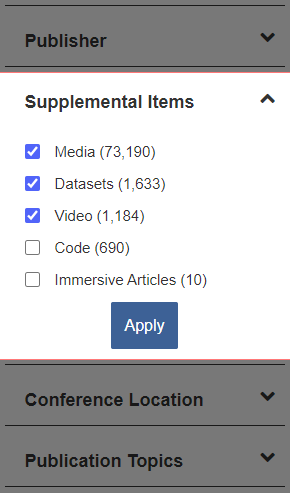
以下是 IEEE Xplore 上显示的四类补充项:
媒体
![]()
媒体资产可通过 IEEE Xplore 精选文献访问。不同文献的文件类型也不同。PDF 和视频文件的打开/下载操作通常可以在浏览器设置中更改。
视频
![]()
视频项会嵌入在参与会议论文集的文献页面中。视频播放器位于文献页面的“会议”元数据部分下。
数据集
![]()
数据集可在 IEEE Xplore 之外通过 IEEE DataPort 访问。
代码
![]()
代码可通过文献页面上内嵌的 Code Ocean 访问,这样任何具有访问权限的人员就能查看该代码。您可以登录到 Code Ocean 来编辑代码。您还可以选择 IEEE Xplore 上的嵌入式胶囊左下方的“在 Code Ocean 中打开”选项,以便在完整的桌面视图中编辑代码。
在文件柜中归档文献
参与机构的用户可以将文献归档到文件柜中。要将文献归档至文件柜中,请点击任一页面上的任何 PDF 图标或按钮。您还可以选择搜索结果页面上的“+ 文件柜”选项。如果您有资格访问,则会提示您继续。选择“继续”按钮,文件就会被添加到“文件柜”中,而 PDF 文件会自动打开。如果文档已经归档,则选择任何 PDF 图标或按钮均可打开 PDF 文件。
关于使用“文件柜”的更多信息,请查看浏览文件柜。
ORCID 作者 ID
IEEE Xplore 使用第三方的 ORCID ID 来将文献作者与他们的教育、就业和作品历史记录联系起来。该系统可确保作者通过本人在 ORCID 网站上创建和管理的唯一帐户准确识别身份。完成创建 ORCID 帐户的作者会有一个 ORCID 图标![]() ,图标位于 IEEE Xplore 文献标题项下和“作者”选项卡中的作者姓名旁边。
,图标位于 IEEE Xplore 文献标题项下和“作者”选项卡中的作者姓名旁边。
ORCID(开放研究者和贡献者 ID)是一个非营利性组织,旨在帮助建立一个世界性的体系,为所有参与研究、学术和创新的人士各自赋予一个唯一的标识,并且跨越学科、疆界和时间,将他们与自身的成果和所属单位联系起来。
点击 ORCID 图标,进入 ORCID 网站上作者的 ORCID 简介页面:
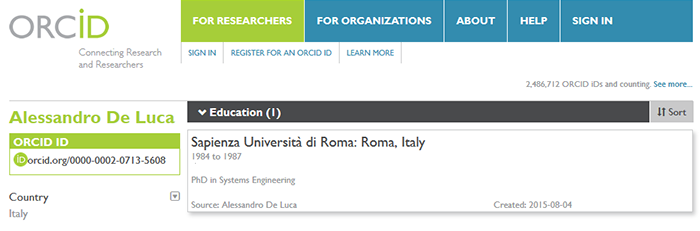
出版日期
IEEE Xplore 上期刊和标准的出版日期是第一次公开发表文献的时间。IEEE Xplore 已经对实际打印日期、当前版本日期、在线发布日期等概念做过区分,现已简化为一个正式的记录日期。
添加到 IEEE Xplore 字段中的会议论文集上记载着“会议日期”和“日期”,分别指的是会议召开的时间和会议论文集在 IEEE Xplore首次发表的时间。
课程会显示出版月份和年份。较早的课程会带一个“重新确认”字段,表明课程已重新进行了评估,目的是确保课程内容保持最新并且相关。
书籍会显示出版物的版权年限。
查看 PDF 文献
IEEE Xplore 使用 Adobe Acrobat Reader 来显示 PDF 格式文献的完整全页图像。点击 PDF 图标或按钮即可查看文献全文。如果您没有访问权限,多数情况下您都可以单独购买该文献。有些访问内容需要订阅。
以下是查看 PDF 文件的基本选项:
- 使用加减号按钮进行缩放:


- 使用页面导航跳转到特定页面:

- 选择打印图标以便进行打印:

- 选择下载图标以便下载 PDF 文件:
